您好,登錄后才能下訂單哦!
您好,登錄后才能下訂單哦!
這篇“Flutter怎么實現滾動選擇數字”文章的知識點大部分人都不太理解,所以小編給大家總結了以下內容,內容詳細,步驟清晰,具有一定的借鑒價值,希望大家閱讀完這篇文章能有所收獲,下面我們一起來看看這篇“Flutter怎么實現滾動選擇數字”文章吧。
類似這樣的:
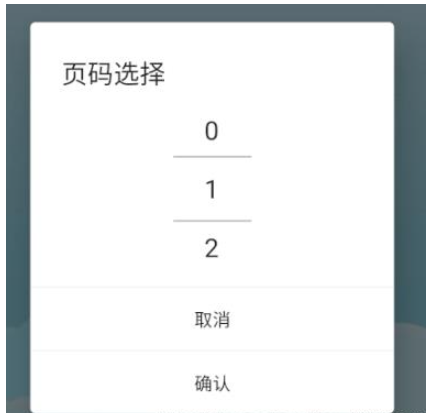
確定了樣式就開始寫吧。關于Dialog的選擇,我用的是SimpleDialog,有對細節上有要求的可以自己自定義一個。
showDialog(
context: context,
barrierDismissible: true,
builder: (ctx){
return SimpleDialog(
title: Text('頁碼選擇'),
contentPadding: EdgeInsets.zero,
children: [
PageChoose(changeBookIdCallBack: (pageNum2){
setState(() {
pageNum = pageNum2;
});
}),
Divider(height: 1,),
FlatButton(
child: Text('取消'),
onPressed: () {
Navigator.of(context).pop();
},
),
Divider(height: 1,),
FlatButton(
child: Text('確認'),
onPressed: () {
}));
},
),
],
);
}
);我將contentPadding設置為零,看著舒服點。目前已經完成一部分了,還差中間的滾動選擇數字。

新建文件,創建一個StatelessWidget組件,這里不需要用到StatefulWidget,用不到setState。滾動數字我首先想到的是PageView組件,將它的scrollDirection變為Axis.vertical,就可以實現上下的滑動,這里我需要預覽當前前后兩個數字,在設置PageController的時候就需要給viewportFraction值,這里我給了0.3,具體看你給組件的寬高。
class PageChoose extends StatelessWidget {
PageChoose({this.changeBookIdCallBack});
final ValueChanged<int> changeBookIdCallBack;
final PageController pagecontroller = new PageController(viewportFraction: 0.3,initialPage: 1);
@override
Widget build(BuildContext context) {
return Center(
child: Container(
alignment: Alignment.center,
height: 150,
width: 60,
child: Stack(
children: [
Center(
child: Container(
height: 50,
decoration: BoxDecoration(
border: Border(top: BorderSide(width: 0.5),bottom: BorderSide(width: 0.5))
),
),
),
PageView.builder(
itemCount: 50,
controller: pagecontroller,
scrollDirection: Axis.vertical,
pageSnapping: true,
physics: AlwaysScrollableScrollPhysics(),
itemBuilder: (ctx ,index ){
return Center(child: Text('$index',style: TextStyle(fontSize: 20),));
},
onPageChanged: (int index) {
changeBookIdCallBack(index);
},
),
],
),
),
);
}
}以上就是關于“Flutter怎么實現滾動選擇數字”這篇文章的內容,相信大家都有了一定的了解,希望小編分享的內容對大家有幫助,若想了解更多相關的知識內容,請關注億速云行業資訊頻道。
免責聲明:本站發布的內容(圖片、視頻和文字)以原創、轉載和分享為主,文章觀點不代表本網站立場,如果涉及侵權請聯系站長郵箱:is@yisu.com進行舉報,并提供相關證據,一經查實,將立刻刪除涉嫌侵權內容。